Бывает, что при съемке яркие сияющие кресты оказываются неотделимы от яркого неба и как бы растворяются в нем. Разница между ними только в цвете, но не в яркости. А так как большинство программ по увеличению резкости ищут именно яркостные границы, то улучшить ситуацию с помощью них также не представляется возможным.
В качестве объекта для редактирования на сей раз с любезного разрешения автора, известного нам под ником Julietta (http://www.lifeisphoto.ru/page.aspx?id=1294), я использовал скан старой фотографии Андреевской церкви в Киеве.
Сооружение это когда-то произвело на меня неизгладимое впечатление и мне очень хотелось по мере возможности отредактировать изображение.
Вот уменьшенная копия этого снимка:

Полноразмерный файл вы можете скачать по ссылке, которую я приведу ниже.
Я начал с того, что просмотрел все каналы в цветовых пространствах RGB, CMYK и LAB.
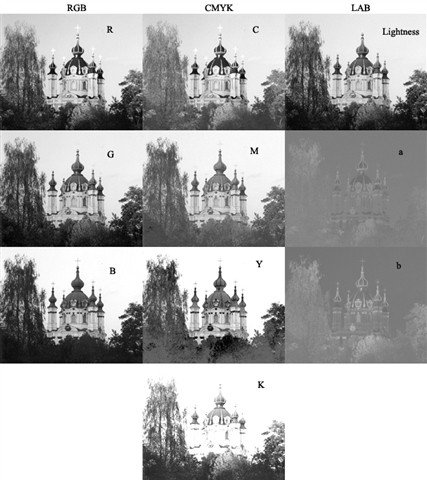
Мне нужно было найти каналы, где нужная мне информация представлена наилучшим образом (щелкните по картинке для увеличения размера).
Как и следовало ожидать, наилучшее разделение желтых крестов и голубого неба оказалось в канале "b" LAB, который за эти два цвета и отвечает. Кроме того, желтый цвет хорошо виден в канале "Y" пространства CMYK.
Поскольку я знаю, что применяемый мною прием неизбежно должен повлиять и на остальное изображение, я начинаю с построения выделений.
Волшебной палочкой без границ с толерантностью 50 я выделяю все небо, включая просветы среди ветвей и в проемах храма. Прямоугольниками я исключаю из выделения случайно попавшие в него зоны (в основном на храме). Сохраняю выделение под именем "Небо".
Это грубая работа. В выделение попали тонкие ветви в основном на дереве слева. Но я не имею средств для более тщательного выделения, или пока не умею пользоваться имеющимися в фотошопе. Можно конечно их прорисовать на выделении, но я не стал этого делать. Я, конечно, могу уменьшить толерантность волшебной палочки и эти ветки будут спасены, но тогда потеряется большая часть просветов, что на мой взгляд еще хуже.

Перейдя в пространство CMYK, в канале Y волшебной палочкой я выделяю кресты. Поскольку кресты не единственные блестящие элементы я добавляю к ним самые темные (ярко желтые) элементы, перейдя в полноцветный режим добавляю к ним оставшиеся вне выделения бликующие элементы и удаляю лишнее, где волшебной палочкой (кровля), где прямоугольниками или лассо. Сохраняю выделение под именем "Блеск".

Добавив к выделению "Блеск" выделение "Небо" и инвертировав результат, удаляю из полученного выделения все деревья и кусты и сохраняю выделение под именем "Стены".

Результат этой работы я сохранил в формате TIF, чтобы Вам не пришлось ее повторять, так как для данной статьи эта задача трудоемкая, но второстепенная. Оба файла (исходный - сканирование0019.tif и этот - сканирование0019X.tif) в одном архиве Вы можете скачать по ссылке:
http://openfile.ru/63553/
(Если Вам нужен файл, а ссылка уже не работает, напишите мне в сообщении и я перезалью файл и сообщу новую)
Поскольку между изображениями исходного файла и полученного нет никакой разницы, Вы можете начать с файла сканирование0019X.tif. Сохраненные выделения лежат, как обычно, в виде дополнительных каналов. Достаточно дать команду загрузить выделение и указать, какое именно выделение Вы желаете загрузить.
Продолжим.
Конвертируем изображение в LAB Color.
Загружаем выделение "Блеск", добавляем выделение (загружаем с опцией Add to Selection) "Небо".
(Ctrl+J) – дублируем выделенное в новый слой.
Применяем к этому слою команду Apply Image канал "b" с режимом наложения Multiply.
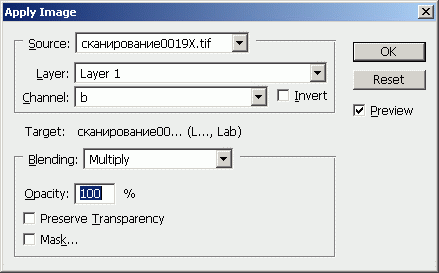
Присваиваем слою тип наложения Luminosity и уровень непрозрачности 50%.
Сводим слои.
Вот результат операции, которая лежит в основе нашего редактирования.

Продолжим наше редактирование.
Загружаем выделение "Блеск", добавляем выделение "Небо" и создаем корректирующий слой Curves.
Примечание: Для меня совсем недавно стало открытием, что фотошоп, по крайней мере CS3, в этом случае применяет кривые именно к выделению, раньше я получал только для всего слоя. Если у Вас это не получится, продублируйте слой с загруженным выделением, как я это сделал на предыдущем шаге, и примените кривые к полученному слою, содержащему только выделенную часть.
Устанавливаем такие параметры кривых "a" и "b":
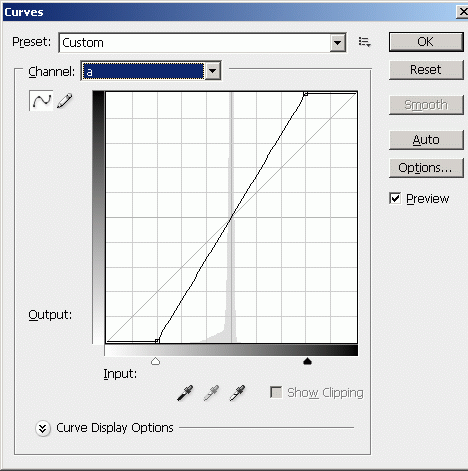
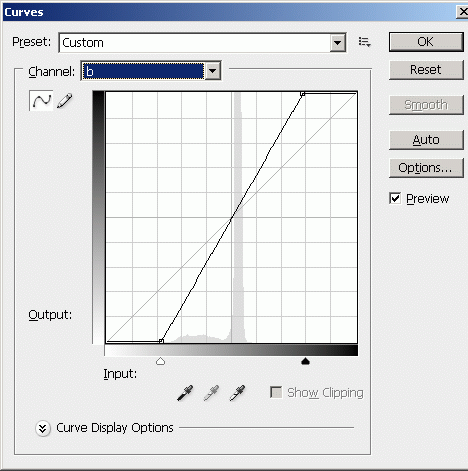
Кривую Lightness не трогаем.
Возвращаемся к слою Background и загружаем выделение "Стены". Создаем для этого выделения корректирующий слой Curves.
Устанавливаем такие параметры кривых "a" и "b":
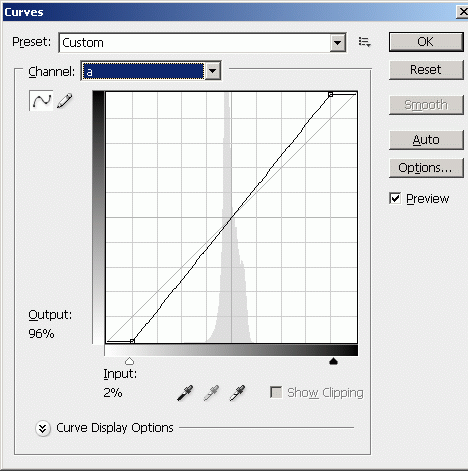
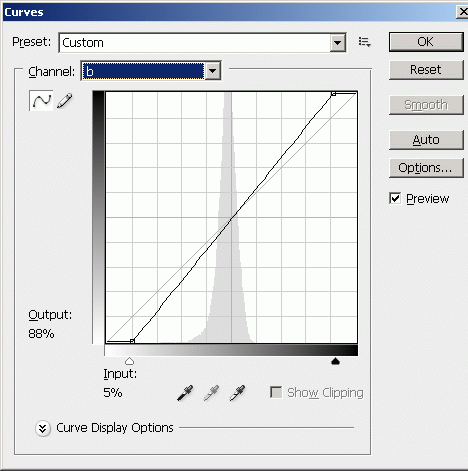
Кривой Lightness придаем следующий вид:
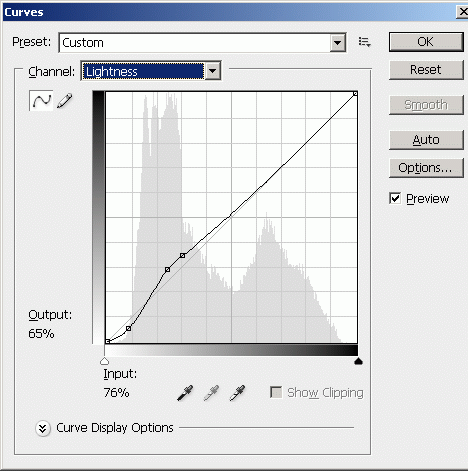
Я повысил крутизну кривой на участке, отвечающем за светлые стены храма, чтобы лучше выявить их рисунок и объем.
Вот наш результат:

Осталось несколько завершающих штрихов.
Конвертируем изображение в sRGB со сведением слоев.
Загружаем выделение "Небо", удаляем шум (Noise Ninja) и поднимаем резкость (Focus Magic с параметром 1). Последнюю операцию я выполнил, чтобы хоть немного поправить ситуацию с растворившимися в небе тонкими ветками.
Снимаем выделение и загружаем выделения "Стены" и "Блеск".
Поднимаем резкость (Focus Magic с параметром 1) и удаляем шум (Noise Ninja).
Штампиком удаляем замеченные дефекты на небе и храме.
Уменьшаем размер до приемлемого 1024х836 и сохраняем.
Вот окончательный вариант. Щелкните по картинке, чтобы увидеть ее в размере 1:1.

Надеюсь, Вам пригодится когда-нибудь и необязательно для крестов на небе.
Вадим Прут.




















